6 個最佳 Windows 影片編輯軟體及詳細指南
 更新於 歐麗莎 / 01年2024月16日30:XNUMX
更新於 歐麗莎 / 01年2024月16日30:XNUMX有人對 Windows 上最好的影片編輯軟體有建議嗎?我非常需要它來編輯學校的短片,但線上編輯給我帶來了困難。因此,我想轉而依靠編輯軟體。請提供一些有效且有益的工具,以便我可以立即開始編輯。這將不勝感激。先感謝您!
影片編輯器是電腦上最受歡迎的程式之一。許多人將它們用於休閒或必需品,就像上面的例子一樣。無論如何,影片編輯是令人愉快的,並且可以讓您探索自己的創造力。因此,安裝可靠的軟體是有利的,因為您可以隨時存取它,這與線上軟體不同,線上軟體只有在有網路連線時才可用。但是,您一定想知道什麼工具最適合編輯。
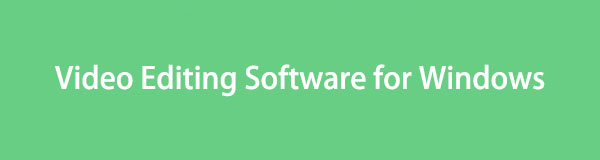
幸運的是,我們在以下部分準備了備受追捧的 Windows 影片編輯工具。只需獲取以下資訊和指南,您的影片編輯問題就會立即消失。因此,請立即查看它們。

指南清單
第 1 部分:適用於 Windows 的領先影片編輯軟體
在處理 Windows 上領先的影片編輯器時, FoneLab 視頻轉換器終極版 是討論中常出現的項目之一。這可能是因為它的有益功能,可以讓您的影片發揮最大潛力。透過該程式的工具箱介面,您可以享受許多基本和高級編輯功能,例如 視頻增強器、合併、裁切機、修剪器、速度控制器、旋轉器等。
Video Converter Ultimate是最好的視頻和音頻轉換軟件,可以快速,高輸出圖像/聲音質量將MPG / MPEG轉換為MP4。
- 轉換任何視頻/音頻,例如MPG,MP4,MOV,AVI,FLV,MP3等。
- 支持1080p / 720p HD和4K UHD視頻轉換。
- 強大的編輯功能,如修剪,裁切,旋轉,效果,增強,3D等。
同時,FoneLab Video Converter Ultimate 還提供編輯器以外的其他功能。它還具有視訊和音訊壓縮器,可讓您最小化媒體檔案大小、圖像轉換器、GIF 製作器、 水印去除器而且,正如其名稱所示,該程式也是一個轉換器。因此,如果您的影片無法在特定裝置上播放,您可以快速將其轉換為支援的格式,這要歸功於該工具的快速轉換速度。
了解下面面向使用者的範例說明以使用 最好的視頻編輯軟件 對於 Windows, FoneLab 視頻轉換器終極版:
步驟 1您可以透過取得安裝程式的副本來安裝 FoneLab Video Converter Ultimate。為此,請前往該程式的主網站並選擇 免費下載 在頁面的左側區域。下載後,啟動文件,安裝將立即開始,僅持續約一分鐘。準備好後,在 Windows 電腦上執行編輯工具。
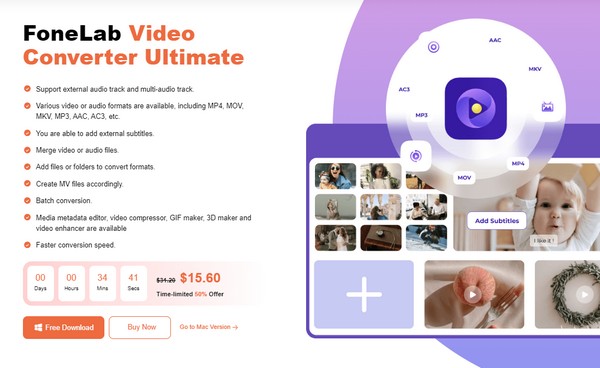
步驟 2首次使用時啟動該程式將在主介面上顯示轉換功能。若要查看編輯功能,請按一下 工具箱 在頂部部分並選擇您想要使用的功能。然後,選擇 加號圖示 在彈出的螢幕上選擇並打開電腦資料夾中的影片並將其匯入到介面上。
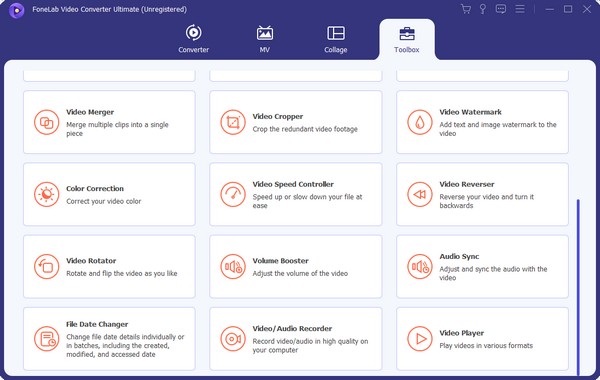
步驟 3假設您選擇了 視頻合併 特徵。您選擇的影片的預覽將顯示在以下介面上。因此,選擇 加號圖示 在下部部分添加您要合併的另一個視頻,然後管理其他選項。準備好後,點擊 出口 儲存您新編輯的影片。
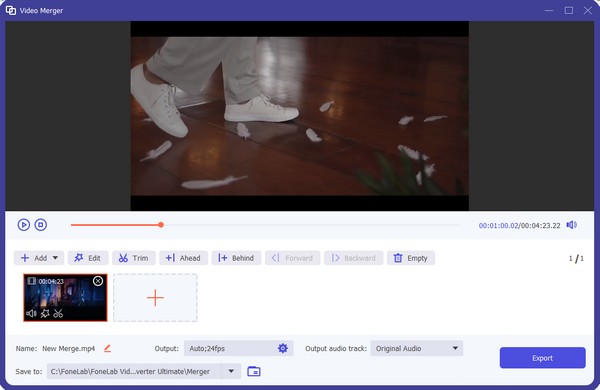
Video Converter Ultimate是最好的視頻和音頻轉換軟件,可以快速,高輸出圖像/聲音質量將MPG / MPEG轉換為MP4。
- 轉換任何視頻/音頻,例如MPG,MP4,MOV,AVI,FLV,MP3等。
- 支持1080p / 720p HD和4K UHD視頻轉換。
- 強大的編輯功能,如修剪,裁切,旋轉,效果,增強,3D等。
第 2 部分:適用於 Windows 的 5 個最佳影片編輯軟體替代品
遵循 FoneLab Video Converter Ultimate 的步驟是以下 5 個領先的編輯工具。在逛了不同的網站和平台後,我們終於整理出了下面最受歡迎的 Windows 編輯工具,您可以相信,經過徹底的測試,它們的有效性已經得到了保證。
頂部 1.威力導演
清單中的第一個是威力導演,它非常適合任何技能水平的用戶。無論您是影片編輯的初學者、中級人員還是專家,一旦您將這個工具安裝到 Windows 上,它都會讓您受益匪淺。這是因為其介面的人性化設計即使您不是專業人士也可以輕鬆理解,但同時,由於其先進的功能,您可以增強您的創造力。其眾所周知的編輯功能有過渡、效果等。無論您是 Youtuber、Tiktoker、vlogger 等,這都會有很大幫助。
請注意下面的安全流程,以使用最好的 Windows 影片編輯軟體之一威力導演:
步驟 1威力導演程式檔案可以透過其官方網站上的「免費下載」或「立即購買」按鈕取得。儲存後,將其用於編輯工具的安裝,然後確保對其進行設定及其要求,以順利啟動其介面。
步驟 2接下來,打開儲存要編輯的影片的資料夾,然後將其拖曳到程式介面中進行匯入。當它出現在預覽中時,開始使用周圍的功能進行編輯,並在完成後點擊「儲存」圖示以匯出影片。
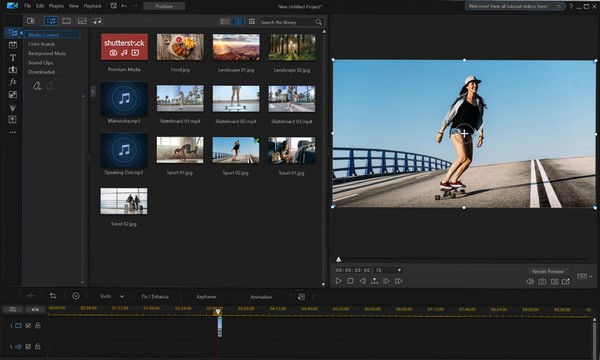
頂部 2. Adobe Premiere Pro
另一方面,Adobe Premiere Pro 主要由專業人士使用。它提供了多種基本和高級功能,使您可以享受更多編輯過程來改進影片。從基本的修剪、裁剪等,到混合音樂,該程式幾乎可以提供您在影片編輯程式上想要的任何內容。然而,由於它主要是為專業編輯而構建的,因此期望它具有初學者可能無法很快理解的高級功能;因此,學習曲線可能會很高。
請遵循以下簡單指南來使用 Windows 影片編輯程式 Adobe Premiere Pro:
步驟 1點擊 Adobe Premiere Pro 主網站上的「免費試用」或「立即購買」按鈕。這樣,將下載其文件,您將使用該文件來安裝該工具。出現提示時接受要求,並期望它很快就會在您的電腦上啟動。
步驟 2此介面有一個區域可以放置視頻,因此可以透過該區域導入視頻。然後,管理時間軸和編輯功能以增強和保存影片。
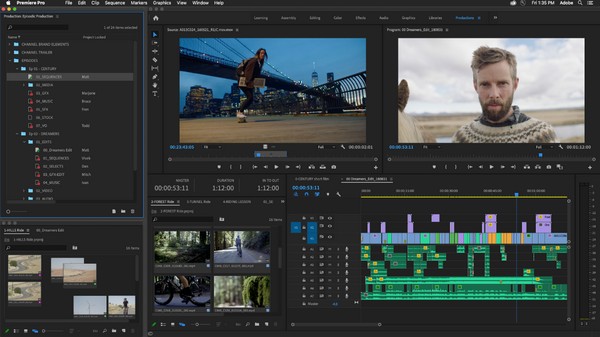
除了學習曲線之外,該工具的價格是另一個缺點。當然,它的偉大和高效並不是免費的,而且成本相當昂貴。根據計劃的不同,其定價範圍為 20.99 美元至 79.99 美元。因此,對於基本或快速使用可能不值得。
頁首3. OpenShot
另一個廣受歡迎的 Windows 電腦影片編輯軟體是 OpenShot。它是一款開源編輯器,具有基本編輯的基本功能,包括修剪、視訊效果、動畫、慢動作等。與先前的建議相比,該工具更適合初學者,因為它具有更簡單的使用者介面,可輕鬆導航。但儘管它的編輯功能有限,但它仍然是免費的,非常適合只在必要場合需要影片編輯器的用戶。此外,它可以快速安裝在PC上。
請按照下面的簡單步驟使用適用於 Windows 的最佳免費影片編輯軟體 OpenShot:
步驟 1選擇 OpenShot 主頁面上的「下載」以取得程式檔案並將其安裝在您的 Windows 電腦上。像往常一樣,確保您允許編輯軟體順利運行的權限。
步驟 2將影片拖放到程式介面的左側框中,然後在時間軸上將其打開以進行視訊預覽。接下來,使用時間軸上方的基本編輯功能,滿意後,點擊匯出圖示儲存影片。
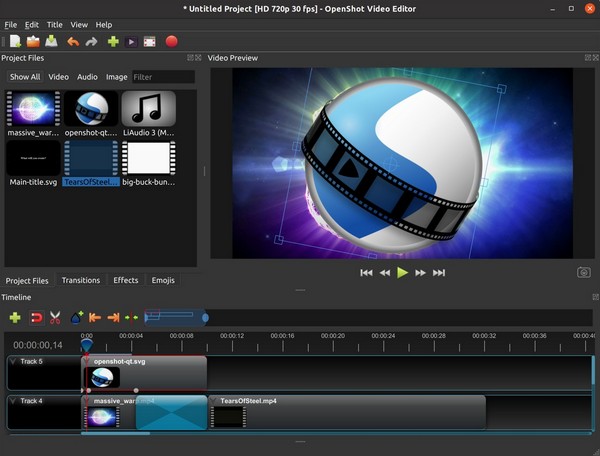
OpenShot 以其簡單性而聞名,主要用於基本編輯。因此,如果您想探索您的編輯技能,它可能不適合,因為它缺乏高級功能。此外,您可能遇到的另一個問題是它的性能。編輯大型影片檔案時,它有時會滯後或運行緩慢,尤其是在較舊或功能較弱的電腦上。
Video Converter Ultimate是最好的視頻和音頻轉換軟件,可以快速,高輸出圖像/聲音質量將MPG / MPEG轉換為MP4。
- 轉換任何視頻/音頻,例如MPG,MP4,MOV,AVI,FLV,MP3等。
- 支持1080p / 720p HD和4K UHD視頻轉換。
- 強大的編輯功能,如修剪,裁切,旋轉,效果,增強,3D等。
前 4 名。
Lightworks 是一款受歡迎的影片編輯器,特別是對於專業使用者而言。它將自己介紹為一個易於使用的專業編輯器,允許用戶享受先進但方便的編輯功能。它自 1989 年問世以來,已被用於許多電影製作中,使其脫穎而出。同時,Lightworks提供免費和付費版本,但與其他程式一樣,其免費版本僅限於一些基本功能。此外,它的介面是可自訂的,可讓您根據自己的喜好安排工作空間。
模仿下面的簡單說明,在 Windows 上使用影片編輯軟體 Lightworks:
步驟 1與前面的部分一樣,您需要 Lightworks 安裝程序,可以透過按其主頁上的「開始免費編輯」來取得該安裝程序。然後,選擇您喜歡的計劃,可以是免費版本或付費版本。稍後,您可以在桌面上運行它。
步驟 2運行後,將影片匯入程式介面的指定區域,然後將剪輯排列在時間軸中。之後,開始使用這些功能進行編輯並稍後儲存。
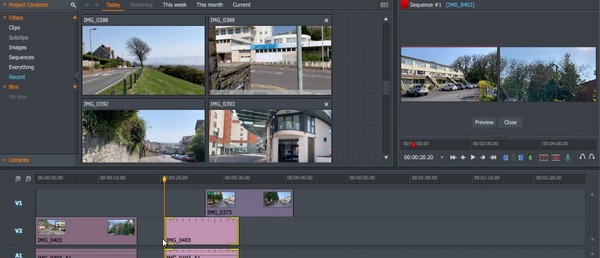
與其他工具一樣,Lightworks 也有很多缺點,包括免費版本中的匯出選項有限。它對系統資源的要求也很高,因為它需要強大的電腦才能順利運作。如果沒有,您可能會遇到效能問題,尤其是在處理大型專案時。
頂部 5. 鏡頭
Shotcut 在影片編輯方面也相當有名。它是一個開源、免費、跨平台的編輯程序,一旦安裝在 Windows 電腦上,您就可以從中受益。它支援多種媒體格式;因此,在此程式上儲存影片編輯時,相容性問題將是最不重要的問題之一。您將享受其簡單和高級的功能,包括顏色分級工具、效果和濾鏡、疊加、過渡等等。此外,其直覺的介面將使您更輕鬆地瀏覽程式。
請按照以下可管理的步驟使用適用於 Windows 的最佳免費影片編輯軟體之一:
步驟 1前往 Shotcut 的主頁並選擇「點擊下載」選項來儲存其安裝程式。接下來,安裝程式並批准其運行要求。
步驟 2將影片匯入編輯器介面,然後使用其功能繼續進行編輯過程。完成後,按“儲存”按鈕進行匯出。
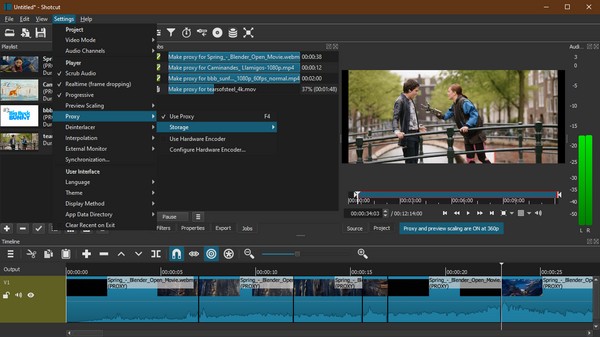
由於 Shotcut 因從初學者升級而聞名,因此它最適合準備進一步提高編輯技能的高級用戶。因此,如果您選擇此編輯器,請注意作為初次編輯者可能面臨的陡峭學習曲線。
Video Converter Ultimate是最好的視頻和音頻轉換軟件,可以快速,高輸出圖像/聲音質量將MPG / MPEG轉換為MP4。
- 轉換任何視頻/音頻,例如MPG,MP4,MOV,AVI,FLV,MP3等。
- 支持1080p / 720p HD和4K UHD視頻轉換。
- 強大的編輯功能,如修剪,裁切,旋轉,效果,增強,3D等。
第 3 部分:有關 Windows 影片編輯軟體的常見問題解答
哪款 Windows 筆記型電腦最適合影片編輯?
對於用於影片編輯的 Windows 筆記型電腦,最推薦 Dell Alienware m16 R1 (2023)。它提供充足的處理能力來順利完成影片編輯等任務。
大多數 YouTuber 使用什麼來編輯影片?
其中經常使用的 為 YouTuber 編輯節目 Adobe Premiere Pro、Shotcut 以及本文中推薦的其他程序,因為它們具有許多優點。
Video Converter Ultimate是最好的視頻和音頻轉換軟件,可以快速,高輸出圖像/聲音質量將MPG / MPEG轉換為MP4。
- 轉換任何視頻/音頻,例如MPG,MP4,MOV,AVI,FLV,MP3等。
- 支持1080p / 720p HD和4K UHD視頻轉換。
- 強大的編輯功能,如修剪,裁切,旋轉,效果,增強,3D等。
上面的編輯程式是在 Windows 電腦上導覽的最有效的編輯器。因此,請選擇您認為適合您級別的內容並立即安裝。
